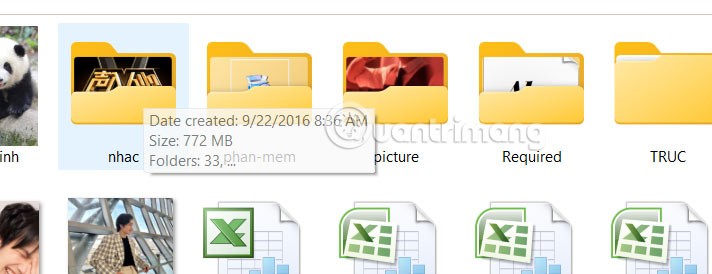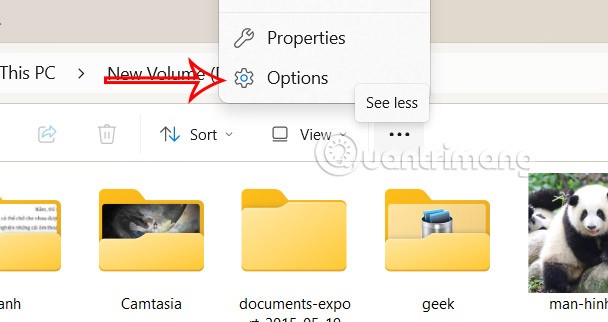Ao passar o mouse sobre um arquivo, pasta, unidade ou item da área de trabalho no Windows, um pop-up descreve os detalhes básicos do item, como data de criação, tamanho e as pastas e arquivos que ele contém. Muitas pessoas não gostam de pop-ups por considerá-los desnecessários e distrativos. Veja como desativar os pop-ups de descrição de pasta no Windows 11.
Instruções para desativar pop-ups de descrição de pasta do Windows 11
O pop-up exibe informações básicas da pasta ou arquivo exibido quando passamos o mouse sobre ele, conforme mostrado abaixo.
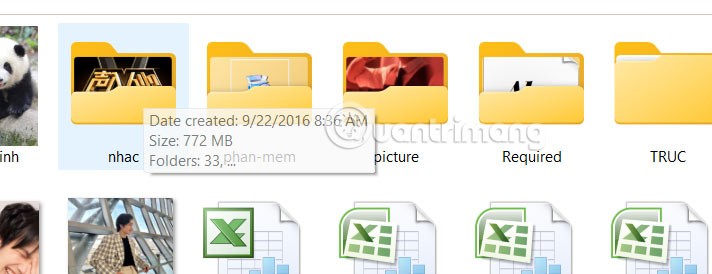
Passo 1:
Na interface do Windows 11, os usuários acessam o Explorador de Arquivos , clicam no ícone de três pontos e selecionam Opções de Pasta na lista de opções exibida.
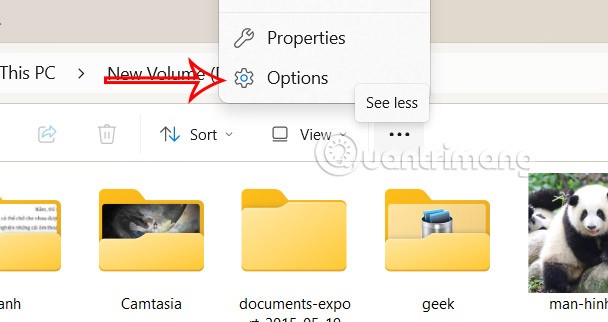
Passo 2:
Mude para a nova interface, clique na aba Exibir e olhe abaixo. Se quiser desativar o pop-up que descreve as informações da pasta , desmarque a opção Mostrar descrição do pop-up para itens de pasta e da área de trabalho . Se quiser exibi-la, marque esta configuração novamente.
Por fim, clique em Aplicar e clique em OK para salvar a nova configuração.

Como resultado, quando movermos o mouse até essa pasta, não veremos mais o pop-up descrevendo as informações da pasta.